LCD는 여러 종류가 있으며 그 특성은 제각각 다릅니다. 그리고 그 장단점이 어떠한지는 이미 아주 잘 알려져 있지요. 검색 한번이면 공략집 수준으로 설명해둔 글을 볼 수 있습니다. 굳이 예를 들자면 TN은 반응속도가 빠르지만 시야각이나 색재현율이 형편없고, IPS는 시야각이 넓고 색재현율이 뛰어나지만 응답 속도가 느리다는 식으로요. 다만 이런 설명을 맹신해서는 안 됩니다. 왜냐면 기술은 계속해서 발전하고 있거든요. 그래서 요새 나오는 TN 패널은 여전히 다른 패널보다야 시야각이 좁지만, 초창기 TN과 비교하면 많이 발전해 누워서까지는 아니어도 삐딱하게 볼 수 있을 정도는 되고요. 한때 IPS는 느린 응답 속도 때문에 게임 용으로는 쓰기 힘들다던 소리를 듣기도 했지만, 이제는 응답 속도를 한 자리 숫자까지 줄이는데 성공했습니다.
그래서 이제는 IPS 패널을 쓴 모니터들도 당당히 게이밍이라는 이름을 붙이고 시장에 출시되고 있는데요. MSI G244F IPS 게이밍 170 아이세이버는 거기에서 한발 더 나아갔습니다. 평범한 IPS가 아닌 래피드 IPS 패널을 사용해 일반 IPS 패널보다 더욱 빠른 응답 속도를 구현했거든요. MSI는 래피드 IPS가 IPS 특유의 액정 분자 배열을 유지해 우수한 색 표현과 넓은 시야각을 비롯한 IPS의 장점을 그대로 가져왔지만, 액정 층의 두께를 줄여 일반 IPS 패널보다 최대 4배 빠른 1ms GTG의 응답 속도를 달성했다고 설명합니다. 이쯤 되면 IPS의 단점은 사실상 다 해결된 셈이니 완전체에 가까워진 게이밍 모니터라고 할 수 있겠지요?
| 제품명 | MSI G244F IPS 게이밍 170 아이세이버 |
| 패널 종류 | Rapid IPS |
| 표면 코팅 처리 | 안티 글레어(저반사 코팅) |
| 화면 크기 | 24인치(60cm), 16:9 비율 |
| 가시 화면 영역 | 527.04x296.46mm |
| 권장 해상도 | 1920x1080(FHD) |
| 픽셀 피치 | 0.2745mm |
| 최대 표시 색상 | 1670만 컬러 |
| 명암비 | 1000:1 |
| 곡률 | 평면 |
| 색재현율 | DCI-P3 92%, sRGB 122% |
| 밝기 | 250니트 |
| 응답 속도 | 1ms GTG |
| 시야각 | 상하/좌우 178도 |
| 리프레시율 | DP 오버클럭: 170Hz DP 일반, HDMI: 165Hz |
| 부가 기능 | NVIDIA 지싱크 호환, AMD 프리싱크 프리미엄 프레임리스 디자인 |
| OSD 기능 | 플리커 프리, 블루라이트 감소 5방향 내비게이션 버튼 게임 기능(게임 모드, 조준선, 프레임 표시, 타이머, 나이트 비전) 콘솔 모드(FHD 120Hz) |
| 스탠드 기능 | -5~20도 각도 조절(틸트) |
| 입/출력 단자 | DP 1.2a x1(1920x1080 170Hz) HDMI 2.0b x2(1920x1080 165Hz) 3.5mm 오디오 출력 |
| 전원 공급 | 외부 어댑터, 110~240V, 50~60Hz, 36W |
| 크기 | 542x424x232mm |
| 무게 | 4.2kg |
| 베사 마운트 | 75x75mm |
| 참고 | 일반: https://prod.danawa.com/info/?pcode=24142490 무결점: https://prod.danawa.com/info/?pcode=24142517 |
| 가격 | 168,520원 (2023년 8월 다나와 최저가 기준) |
겉모습은 평범한 게이밍 모니터
이 모니터의 가장 큰 특징은 그냥 IPS가 아니라 래피드 IPS 패널을 썼다는 겁니다. 이것만 보면 그래서 다른 제품보다 비쌀 수밖에 없다는 결론으로 이어질 것 같지만 실제로는 전혀 그렇지 않습니다. 10만원 중반 대지요. 이게 비싼지 아닌지를 판단하려면 다른 제품과 비교해 봐야 하는데요. 경쟁 상대이자 동급 제품으로 취급할 수 있는 24인치 풀 HD 165Hz의 IPS 모니터의 경우 최저가가 13만 원 대입니다. 일반 IPS와 래피드 IPS라는 패널 차이, DP 오버클럭 지원을 비롯한 스펙 차이, MSI라는 제품의 브랜드와 인지도 차이까지 더하면, 최저가 모니터들과 비교해도 경쟁에서 뒤쳐지지 않을 만큼 저렴하다고 보여집니다.
이처럼 가격 경쟁력을 우선해서 만든 모니터답게, 과연 이걸 다 쓰기는 할지 의문이 들기 마련인 부가 기능을 주렁주렁 더하기보다는 기본에만 집중했습니다. 모니터 스탠드는 -5~20도의 각도 조절이 가능하며, 기본 스탠드 대신 75x75mm 규격의 베사 마운트 홀을 활용할 수 있습니다. DP 포트는 1개, HDMI 포트는 2개가 있어 총 3개의 소스에 동시에 연결할 수 있고요. 풀 HD 해상도 전송에 많은 대역폭을 필요로 하지 않기에 HDMI로도 165Hz의 고 주사율을 쓸 수는 있지만 170Hz는 DP 포트에 연결해서 DP 오버클럭 기능을 켰을 때만 작동합니다. OSD 조작은 모니터 뒷면의 5방향 내비게이션 버튼을 사용합니다.
박스 전면
박스 뒷면
스티로폼을 사용한 내부 포장
액세서리 아래의 모니터 본체 포장
받침대, 스탠드, 케이블, 전원 어댑터, 설명서
스탠드 조립용 나사는 스탠드에 붙여 나옵니다.
36W 출력의 어댑터. 이것만 봐도 전력 사용량이 많지 않다는 걸 알 수 있습니다.
모니터 뒷면의 보호 비닐
모니터 뒷면 중앙의 75x75mm 베사 마운트 홀 자리에 스탠드 기둥을 끼우고 2개의 나사를 써서 고정합니다.
받침대를 기둥에 끼우고 손나사를 돌려 고정합니다.
스탠드 바닥엔 철판을 넣어 모니터를 안정적으로 지탱하며, 가장자리엔 미끄럼 방지 패드를 부착했습니다.
MSI G244F IPS 게이밍 170 아이세이버의 전면.
화면 크기는 527.04x296.46mm의 24인치입니다.
상단과 측면의 베젤을 줄인 베젤리스 디자인.
중앙 MSI 로고.
우측 하단의 전원 버튼.
-5~20도의 각도 조절이 가능한 틸트 스탠드.
뒷면의 MSI 게이밍 엠블럼.
게이밍 모니터다운 디자인.
5방향 내비게이션 버튼과 켄싱턴 락.
DP 1.2a 포트 1개에서 1920x1080 170Hz, HDMI 2.0b 포트 2개에서 1920x1080 165Hz 출력을 지원합니다. 또 3.5mm 이어폰 잭이 있어 HDMI/DP 포트로 받은 오디오 신호를 스피커로 출력할 수 있습니다.
그래서 래피드 IPS란 무엇인가

LCD의 종류는 여러가지가 있지만 그 핵심 구조는 똑같습니다. 우선 쌀알 모양의 액정 분자로 구성되고요. 여기에 전압을 주면 액정의 방향이 바뀌고, 그러면 액정을 통과하는 빛의 양이 달라지면서 화면에 표시되는 내용 또한 달라지게 됩니다. LCD 중에 가장 먼저 등장했고 또 응답 속도가 가장 빠른건 TN(Twist Nematic)입니다. Nematic은 몰라도 Twist는 다들 아시죠? 말 그대로 액정이 뒤틀려서 배치되어 있습니다. 이 구조 때문에 보는 각도에 따라 액정의 모양이 달라지고, 그래서 보는 방향에 따라서 색과 밝기 변화가 달라지게 됩니다. IPS는 이 문제를 해결하기 위해 액정을 수평으로 배치하고 수평 방향으로 회전시킵니다. 그래서 이름도 In-Plane-Switching, IPS죠. 그래서 어떤 각도에서건 같은 밝기와 같은 색을 볼 수 있지만 응답 속도가 상대적으로 느립니다. TN이나 VA는 액정 분자에 전압을 줘서 세우면 되지만, IPS는 수평 방향으로 누운 액정 분자를 돌려야 하거든요.
IPS의 이 고질적인 단점을 해결하기 위해 여러 방법이 나왔습니다. 우선 전압을 최적화했다고 설명하는 곳이 있습니다. 최적화라고 해봤자 전압을 낮추기보다는 올렸을 가능성이 더 커 보이는데, 그러면 전력 사용량이나 수명에 영향을 주겠죠. MSI의 래피드 IPS 패널은 다른 방법, 아주 간결하면서도 직관적인 방법을 사용했습니다.액정 층을 얇게 만들면 더 빠르게 움직일 수 있다는 게 래피드 IPS의 핵심이지요. 이렇게 하면 액정 분자들이 움직이는 속도가 4배 더 빨라진다는 게 MSI의 설명인데요. 두께를 줄인다는 게 말은 쉽지만 IPS의 장점은 유지해야 하니 일반 IPS보다 더 높은 기술이 필요한 방법임에는 분명합니다.
MSI의 공식 설명 페이지입니다.
https://www.msi.com/blog/the-colorful-fast-and-smooth-rapid-ips
MSI의 래피드 IPS와 일반 패널의 비교 영상입니다. 페이스북 영상은 퍼올 수가 없어서 링크를 겁니다.
https://www.facebook.com/watch/?v=439773690540145
현재 주로 사용하는 응답 속도의 측정 방식은 GTG와 MPRT가 있습니다. GTG는 10% 음영의 회색에서 90%까지 변하는데 걸리는 시간을 측정하는 것이고, MPRT는 화면에 표시된 이미지가 움직이는데 걸리는 시간을 측정하는 것입니다. 둘 다 같은 단위인 ms를 쓰지만 모니터 업게에서 취급은 완전히 다릅니다. 화면 주사율에 영향을 받는 MPRT보다는 GTG를 기준으로 표기한 것을 더 정확하다고 여기며, 성능 역시 더 우수하다고 평가하는데요. 일반 IPS 패널을 쓴 게이밍 모니터의 상당수가 응답 속도를 MPRT 1ms라고 표기하는데 비해 MSI G244F IPS 게이밍 170 아이세이버는 GTG 1ms의 응답 속도를 제공합니다. 그래서 같은 1ms라고 해도 일반 IPS 패널을 쓴 게이밍 모니터에 비해 래피드 IPS는 잔상이 적고 더욱 또렷한 화면을 볼 수 있습니다.
여기에선 카메라를 고정하고 화면의 움직임을 촬영해 응답 속도와 잔상을 확인했습니다. MSI G244F IPS 게이밍 170 아이세이버의 기본 스펙인 165Hz와 DP 오버클럭을 쓴 170Hz, 그리고 OSD에서 제공하는 응답 속도 설정인 보통/빠르게/매우 빠르게에서 화면을 확인했는데요. 응답 속도를 보통으로 설정했을 때는 잔상이 생기는 걸 확인할 수 있었으나 빠르게로 높이면 잔상이 사라져 깔끔한 화면을 볼 수 있었습니다. 다만 응답 속도 설정 기능을 제공하는 모니터 다수가 그렇듯, 주사율 오버클럭인 170Hz에 매우 빠르게 설정을 조합하니 역잔상이 다소 보였습니다. 따라서 일반적인 상황에선 '빠르게' 설정을 권장합니다.
잔상 테스트 이미지입니다. 이렇게 보면 구분이 되지 않으니 부분을 확대해 일부만 잘라 올립니다.
응답 속도 보통
응답 속도 빠르게
응답 속도 가장 빠르게
풀 HD @ 170Hz
응답 속도 외에 다른 스펙을 봅시다. MSI G244F IPS 게이밍 170 아이세이버 24인치 크기에 풀 HD 해상도를 표시합니다. 요즘 세상에 유별나게 큰 화면도, 특별히 넓은 해상도도 아니지만 여전히 가장 많은 사람들이 찾는 크기의 화면과 해상도 조합입니다. 그래서 화면 크기와 해상도의 조합에 대한 진지한 고민 없이 가볍게 골라도 되는 무난한 조합이지요. 여기에 DP 오버클럭 기능을 사용 시 170Hz, 해당 기능을 사용하지 않거나 HDMI 포트로 연결해도 165Hz의 높은 주사율을 제공합니다. 그래서 부담되지 않는 크기에, 적당한 해상도, 높은 주사율로 게임을 플레이할 수 있습니다. 또 풀 HD 해상도에 170Hz 수준의 조합이라면 비싼 고성능 그래픽카드를 필요로 하지 않는다는 장점도 있습니다. 보급형 게이밍 시스템에 잘 어울리는 스펙이죠.
MSI는 언제나 넓은 색영역을 고집해 왔습니다. MSI G244F IPS 게이밍 170 아이세이버에서도 예외는 아니죠. 스펙 표에선 sRGB 122%, DCI-P3 기준 92%의 색영역을 갖췄다고 표기하는데 실제 테스트에서도 표기 값에 근접한 P3 색영역을 달성했습니다. 덕분에 생동감 있는 화면으로 게임을 플레이할 수 있습니다. 감마나 균일성에서 크게 튀는 부분은 없었으며, 색상 정확도는 검은색의 델타 E가 2를 약간 넘긴 했지만 전체적으로는 0.94로 괜찮은 값을 보여주었습니다. 그 외에 다른 스펙은 저렴한 모니터답게 무난한 수준입니다. 250cd의 화면 밝기와 1000:1의 명암비가 여기에 해당됩니다. 또 IPS 패널을 사용했기에 시야각은 당연히 178도고요. 픽셀 배열은 저가형 IPS 디스플레이의 WRGB가 아니라 RGB LED를 사용해 가독성이 준수합니다.

1920x1080 170Hz 표시
170Hz 주사율, 프레임 스킵, 플리커 프리, MPRT 보정, VRR 테스트 영상.
모니터 배경에서 깜박거리는 건 실내 조명입니다. 모니터 화면은 밝기를 0%로 낮춰도 깜박거림 없이 안정적인 화면을 보여줍니다.
풀 HD 해상도
좌우 시야각 178도
상하 시야각 178도
명암 표현
색상 표현
가독성 테스트
RGB LED 픽셀 배열
사진 표시
영상 재생

노트북을 연결해 측정한 인풋랙. 두 화면에 표시되는 숫자가 일치합니다. 그만큼 인풋랙이 적다는 소리죠.

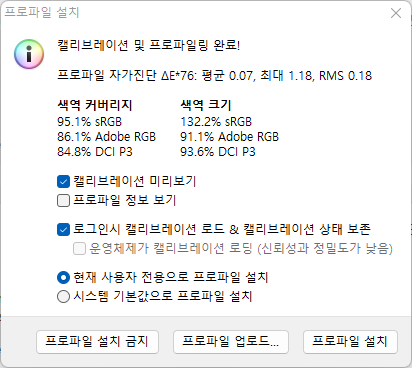
색역 크기는 sRGB 132%, 커버리지는 95%를 기록했습니다.
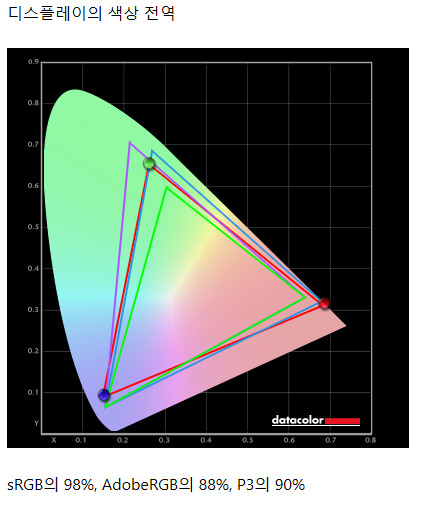
스파이더에서는 공식 스펙인 P3 92%에 근접한 색재현율을 기록했습니다.
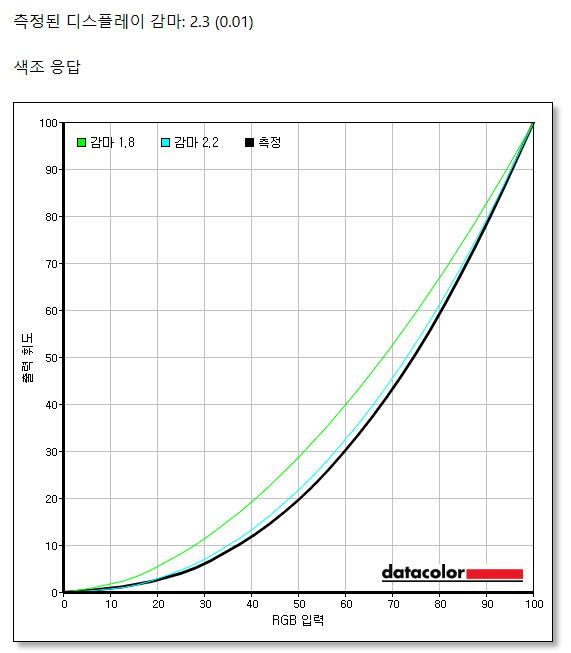
감마는 표준인 2.2에 근접한 2.3을 기록했으며, 곡선은 크게 튀는 부분 없이 매끄럽습니다.
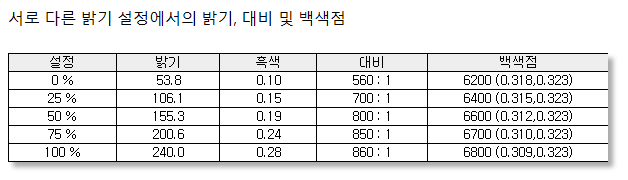
최대 밝기는 240, 대비는 860:1이 나왔습니다. 공식 스펙인 250니트, 1000:1에 가깝습니다.
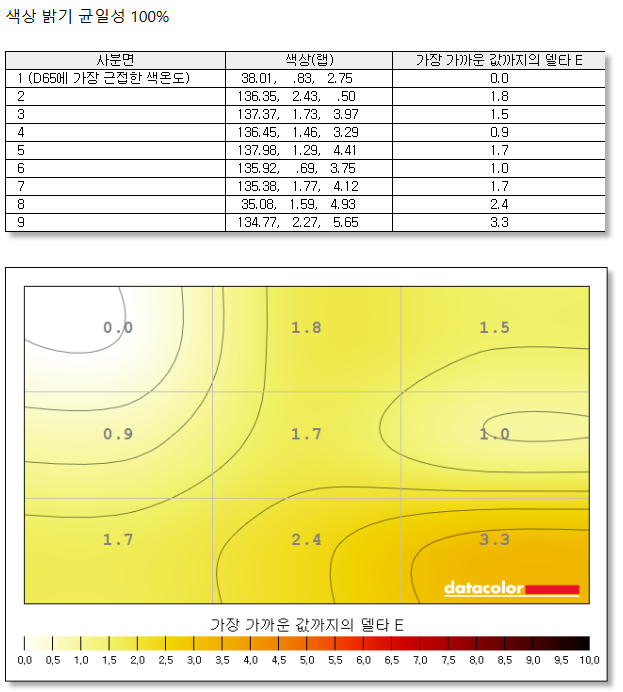
색상 밝기 균일성 100%에서 화면 표현
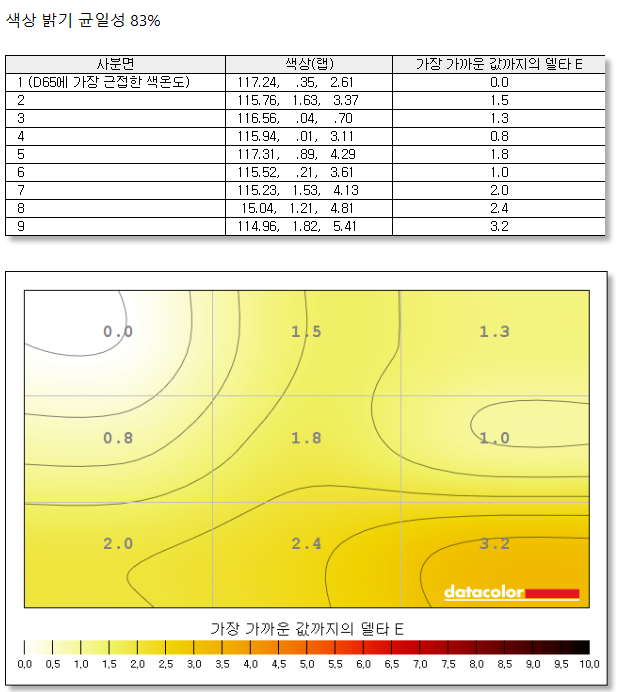
색상 밝기 균일성 83%에서 화면 표현
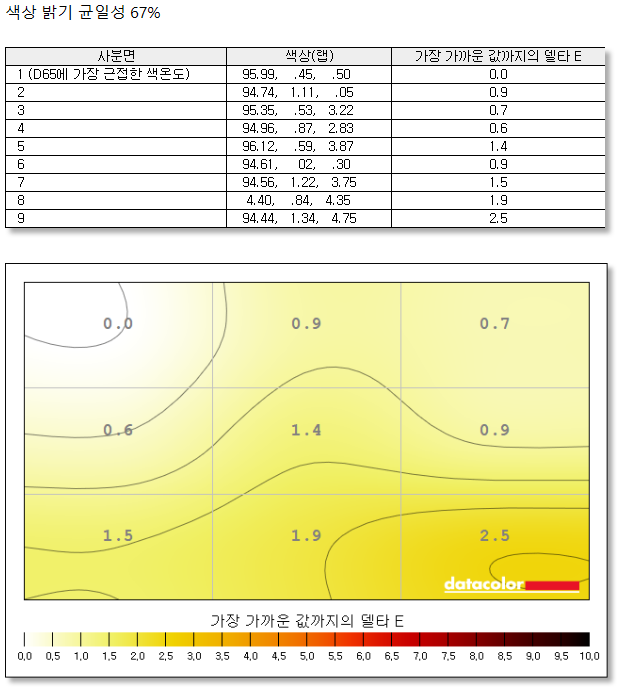
색상 밝기 균일성 67%에서 화면 표현
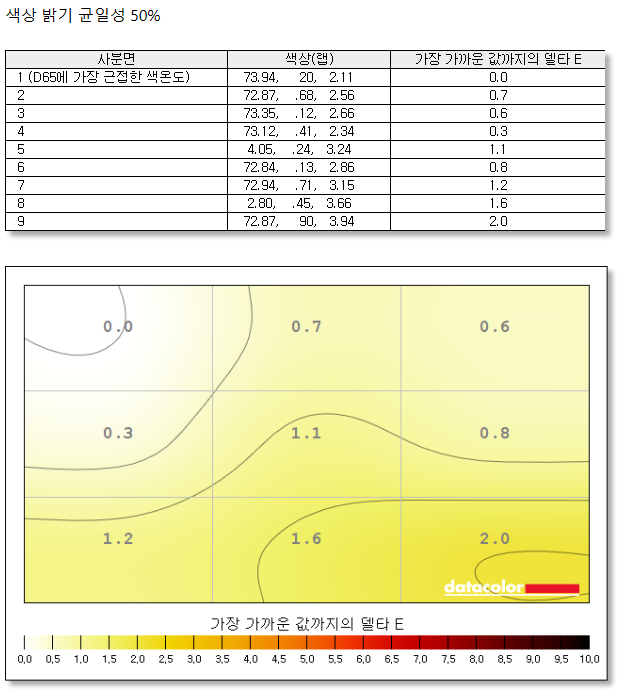
색상 밝기 균일성 50%에서 화면 표현
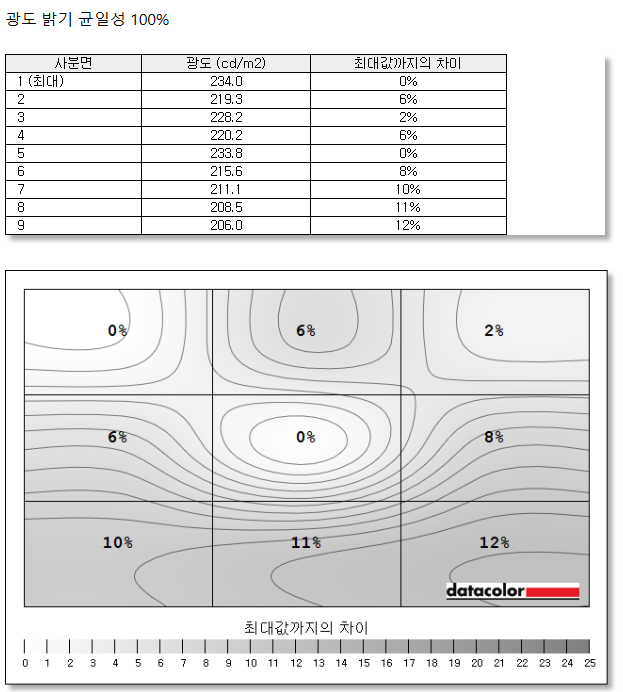
광도 밝기 균일성 100%에서 화면 표현
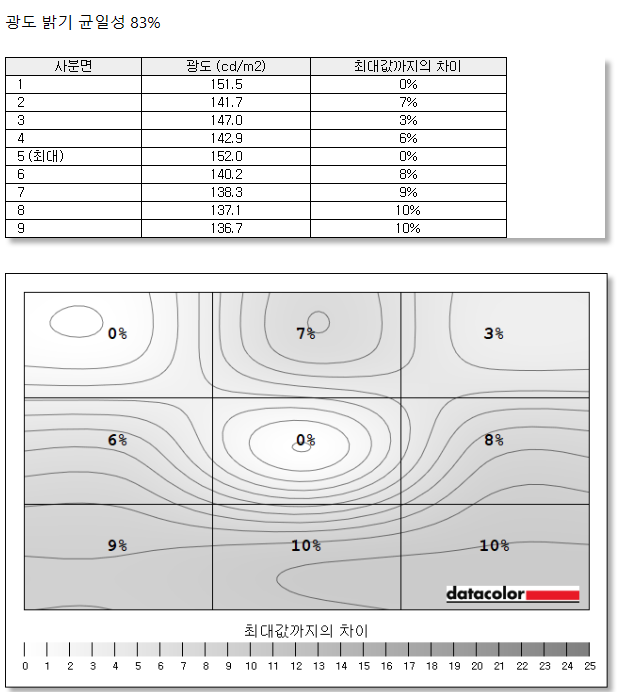
광도 밝기 균일성 83%에서 화면 표현
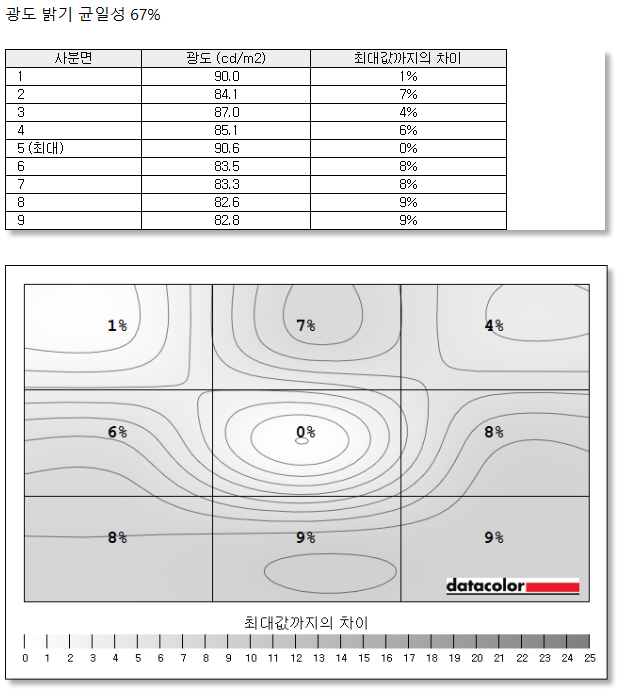
광도 밝기 균일성 67%에서 화면 표현
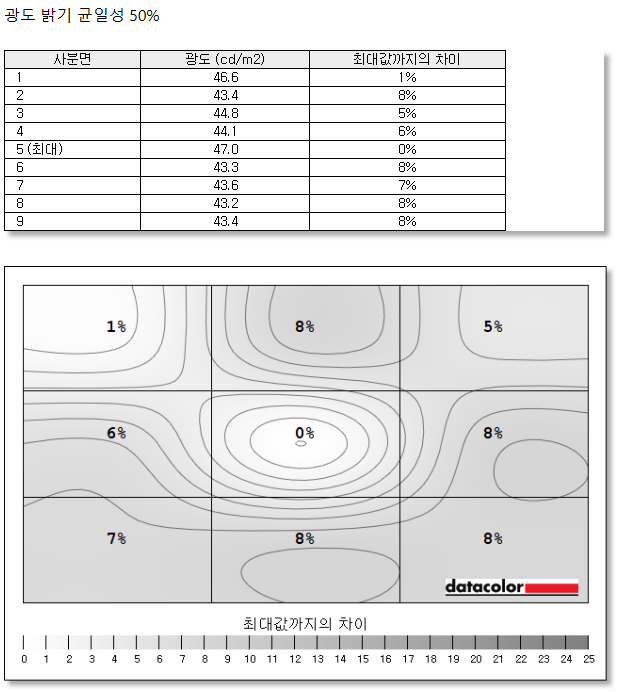
광도 밝기 균일성 50%에서 화면 표현
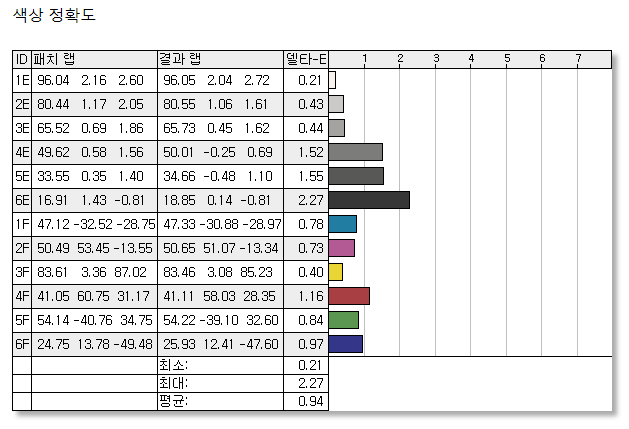
색상 정확도. 평균 값은 0.94로 델타-E 2 미만을 달성했습니다.
MSI 게이밍 모니터는 게이밍 OSD
MSI 게이밍 모니터의 게이밍 OSD는 다양한 기능을 편리하게 쓰도록 도와주는 인터페이스를 제공합니다. 모니터 뒷면의 5방향 내비게이션 버튼을 사용해 직관적으로 조작이 가능하며, OSD 상단에 현재 설정된 값을 항상 표시하기에 확인도 쉽습니다. OSD에선 NVIDIA 지싱크 호환과 AMD 프리싱크 프리미엄을 비롯한 가변 주사율 기능을 설정하고, 화면 중앙에 조준선을 표시하고 주변에 fps 카운터나 알람 시계를 보여주도록 설정할 수 있습니다. 또 다양한 게임 장르에 맞춰 화면 표시를 최적화하는 게임 모드, 어두운 부분의 밝기를 최적화하는 나이트 비전, 밝기를 낮춰도 화면이 떨리지 않는 플리커 프리, 눈의 피로에 영향을 준다고 알려진 청색광을 줄여주는 블루 라이트 감소 등의 기능을 제공합니다. 그리고 콘솔 모드를 지원해 게임기에 연결하면 풀 HD 해상도를 120Hz의 주사율로 입력 받아 게임을 즐길 수 있습니다.
첫 번째 메뉴인 게이밍. 게임 관련 기능들이 있습니다.

게임 모드

나이트 비전
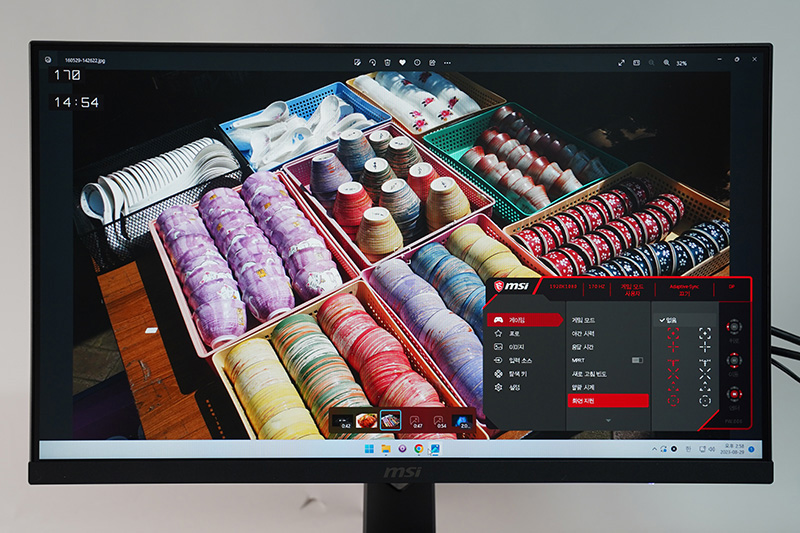
중앙 조준점, 좌상단 주사율과 알람 표시
두번째 메뉴인 프로에선 게임 외에 다른 화면 설정 기능을 제공합니다.

프로 모드 프리셋

블루라이트 감소, HDCR, MPRT 기능

이미지 향상

이미지 메뉴에선 밝기, 명암, 선명도, 색온도, 화면 크기를 설정합니다.

밝기
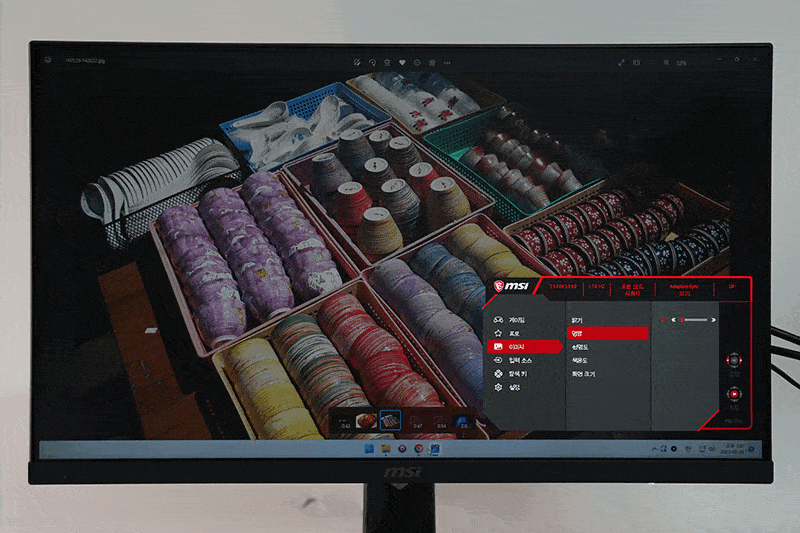
명암
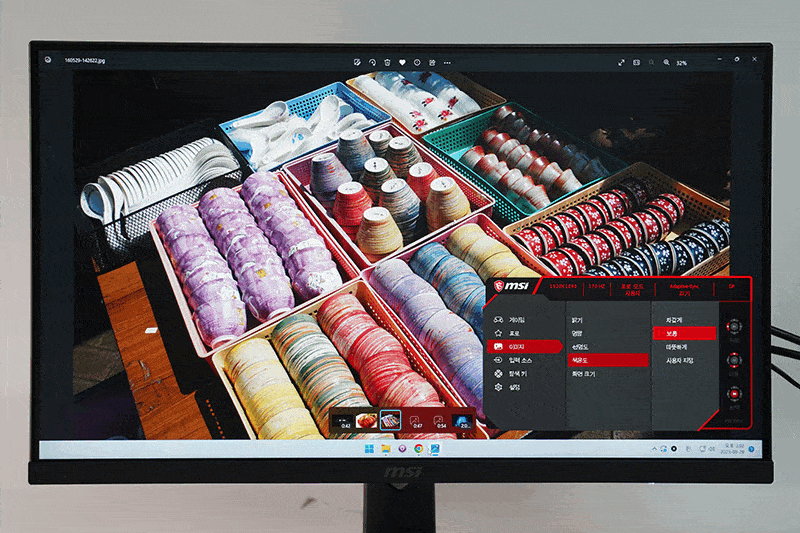
색온도

화면 비율

입력 소스 선택

내비게이션 키의 단축 기능 할당
단축 기능 메뉴 실행

마지막 메뉴인 설정은 OSD 관련 기능을 제공합니다. DP로 연결해서 170Hz를 쓰려면 DP 오버클럭킹 기능을 켜야 하며, 다른 주변기기와 연동해 전원이 자동으로 켜고 꺼지길 원한다면 HDMI CEC 기능을 활성화하면 됩니다.
MSI G244F IPS 게이밍 170 아이세이버
24인치 크기의 풀 HD 게이밍 모니터입니다. 기본 주사율은 165Hz지만 170Hz로 높여주는 오버클럭이 가능하며, 래피드 IPS 패널을 탑재해 응답 속도를 GTG 기준 1ms까지 낮췄습니다. 여기에 편리한 기능을 모은 MSI 게이밍 OSD까지 제공하지요. 이런 화려한 스펙에도 불구하고 24인치 풀 HD 165Hz의 평범한 IPS 패널을 쓴 최저가 게이밍 모니터와 가격 차이가 크지 않습니다. 그래서 빠른 응답 속도가 전부가 아니라, 이걸 저렴하게 쓸 수 있는 가성비 게이밍 모니터라 평가되는 제품입니다.
<저작권자(c) 기글하드웨어(https://gigglehd.com) 무단전재-재배포금지>
기글하드웨어 인기글
| 레이저 키츠네, 레버/패드 없이 버튼만 달린 게임 컨트롤러 |
| 10.1인치 스크린의 윈도우 휴대용 게임기 |
| 에어젯 팬리스 쿨러가 장착된 조택 ZBox 미니 PC의 프로토타입 |
| 인텔, 에메랄드 래피드에서 옵테인 퍼시스턴트 메모리 지원 중단 |
| 구글, 10월 4일에 픽셀 8 시리즈 발표 |
| 같은 값이면 커브 옵티마이저 되는 B650. 기가바이트 B650M-K |






















































![신라면 vs 진라면! AI가 선택한 라면은 무엇? [라이벌열전]](https://img.danawa.com/images/attachFiles/6/804/5803283_1.jpeg?fitting=Large|320:240&crop=320:240;*,*)


![레데리2는 더이상 고사양 게임이 아니었습니다 [중간계PC : 60원정대 레데리2편]](https://img.danawa.com/images/attachFiles/6/802/5801575_1.jpeg?fitting=Large|320:240&crop=320:240;*,*)












